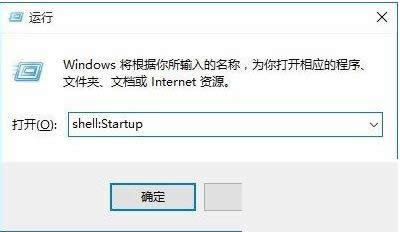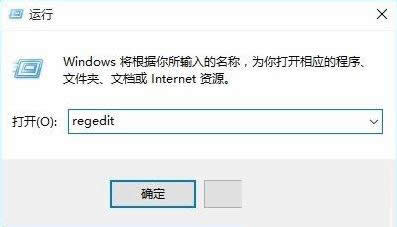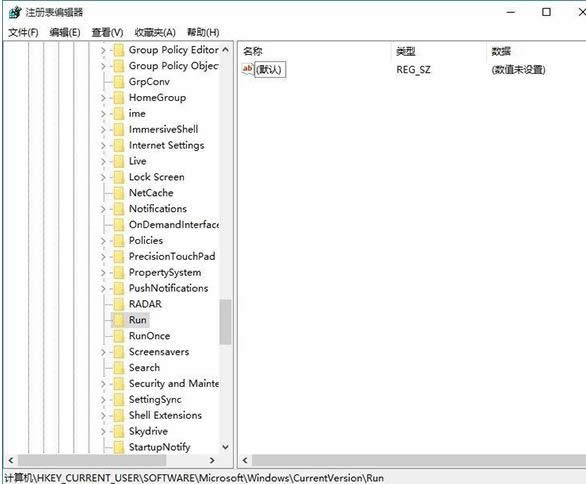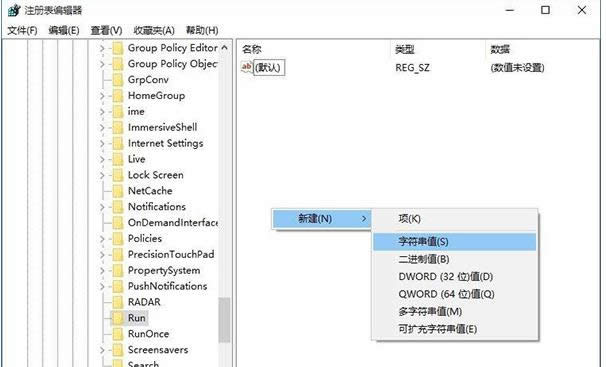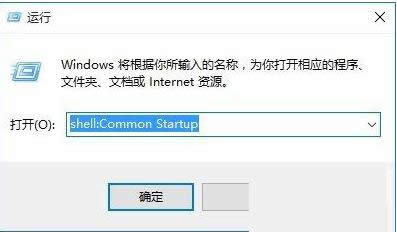Windows10系統添加或移除開機打開項設置辦法介紹
發布時間:2022-03-31 文章來源:xp下載站 瀏覽:
|
隨著電腦硬件和軟件的不斷升級,微軟的Windows也在不斷升級,從架構的16位、16+32位混合版(Windows9x)、32位再到64位, 系統版本從最初的Windows 1.0 到大家熟知的Windows 95、Windows 98、Windows ME、Windows 2000、Windows 2003、Windows XP、Windows Vista、Windows 7、Windows 8、Windows 8.1、Windows 10 和 Windows Server服務器企業級操作系統,不斷持續更新,微軟一直在致力于Windows操作系統的開發和完善。現在最新的正式版本是Windows 10。 我們知道,有些軟件在安裝的時會默認開機自動啟動,雖然這樣可以快速開啟該軟件,不過,多個軟件開機同時啟動的話就會影響Win10系統開機速度。那么,Win10系統中如何添加或移除開機啟動項呢?下面,小編就來教大家Win10開機自動啟動軟件的有效管理方法,即如何添加或移除開機啟動項。 一、Win10系統如何添加或移除當前用戶的開機啟動項。當前用戶的啟動項通常都存放在兩個位置:注冊表和一個特殊的“啟動”文件夾。 1、在開始菜單搜索欄里(僅限Win10,Win7),或者在“運行”中輸入以下命令:shell:Startup
這個命令是一個用來直接打開啟動文件夾的特殊的Shell命令。當前用戶的“啟動”文件夾在這個位置(X為系統盤符,您可根據您的系統盤位置自行置換,一般為C): X:Users當前用戶名AppDataRoamingMicrosoftWindowsStart MenuProgramsStartup在這個文件夾中創建或刪除開機啟動項的快捷方式,就可以達到添加或者移除開機啟動項的效果。刪除不用說,若想添加啟動項,可以使用新建快捷方式向導(在文件夾空白處單擊右鍵,選擇新建-快捷方式)來創建被添加的啟動項的快捷方式。 同樣,通過注冊表編輯器也能實現對開機啟動程序的管理(適用于Win7,Win8,Win8.1和Win10),步驟如下: 1、打開注冊表編輯器,在開始菜單的搜索欄里或者打開“運行”程序,輸入regedit后回車(若出現UAC提示,點擊“是”);
2、找到以下鍵值:HKEY_CURRENT_USERSoftwareMicrosoftWindowsCurrentVersionRun
3、你會發現當前用戶的開機啟動項在此列出,如果要刪除一個項目,右鍵單擊該項目后,在下拉菜單中點擊“刪除”。
注意:如果要添加一個啟動項,你需要在空白處單擊右鍵創建一個字符串值(String Value)并且輸入你希望的名稱,然后雙擊這個新建的值,在數值數據里輸入你要啟動的程序的完整路徑,點擊確定即可完成。 二、Win10系統如何添加或移除所有用戶的開機啟動項目 1、若要用“啟動”文件夾的方式操作,可以在開始菜單的搜索欄內或者在“運行”窗口內輸入以下命令后回車:shell:Common Startup
然后就會打開所有用戶的“啟動”文件夾,路徑為(X為系統盤符,您可根據您的系統盤位置自行置換,一般為C): X:ProgramDataMicrosoftWindowsStart MenuProgramsStartup 2、若要用注冊表方式操作,則要在編輯器內找到以下鍵值:HKEY_LOCAL_MACHINESOFTWAREMicrosoftWindowsCurrentVersionRun 關于Win10系統中添加或移除開機啟動項的操作方法就介紹到這了,如果大家還有其他疑問或者想了解更多有關系統問題歡迎關注小魚一鍵重裝系統官網。 Microsoft Windows,是美國微軟公司研發的一套操作系統,它問世于1985年,起初僅僅是Microsoft-DOS模擬環境,后續的系統版本由于微軟不斷的更新升級,不但易用,也慢慢的成為家家戶戶人們最喜愛的操作系統。
|